Uten tvil beskytter HTC Lock Screen ditt privatliv, og du synes det er en god ide om HTC. Når du har glemt passord, PIN eller mønster, er det imidlertid irriterende at du ikke kan bruke HTC-telefonen din lenger. Så her vil vi vise deg 3 måter å fjern HTC Lock Screen når du har glemt passord, PIN eller mønster.
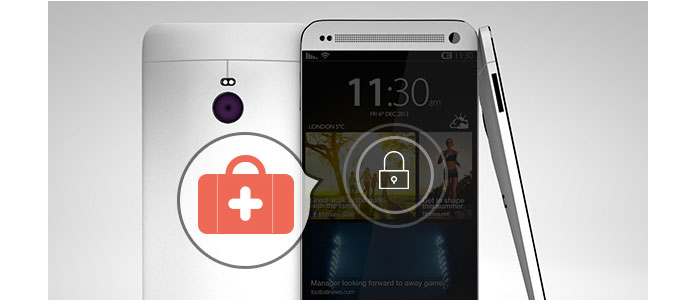
Fjern HTC Lock Screen
Hvis du har glemt passordet og telefonens låseskjerm forhindret deg i å gå inn i Android, er det en rask og sikker metode for å fjerne låseskjermen. Først trenger du ett Android-fikseverktøy - Broken Android Phone Data Extraction, for å hjelpe deg med å løse dette problemet. Bare last ned og prøv det gratis!
1Installer og åpne Broken Android Data Extract på datamaskinen.
Etter å ha lastet det ned, installer og åpne Broken Android Data Extraction, og koble Android-telefonen din til datamaskinen. Velg "Broken Android Data Extraction".

2Velg "Start" på venstre alternativ.
3Du kan se forskjellige problemer med skjermen, og velg "Andre" i henhold til Android-telefonens låseskjermproblem.

Velg din Android-modell.

4Gå inn på nedlastingsmodus i henhold til bildet nedenfor.

5Løs at telefonen fortsetter å starte på nytt.
Etter å ha gått ned i nedlastingsmodus, klikk "Start" for å gå inn i reparasjonsprosessen. På bare noen få minutter kan du få telefonen tilbake til normal.

Etter det kan du fikse problemet med låseskjermen på Android-telefonen din og få en vanlig Samsung-telefon. Dette er den enkleste og tryggeste måten.
Du kan lære trinnene fra videoen nedenfor:


OBS: Dette Android-fikseverktøyet støtter for øyeblikket bare Samsung-telefonen, og for å fjerne låst HTC-telefon, bør du lese videre.
Hvis du vil låse opp din HTC Lock Screen med Android Enhetsbehandling, må du ha en Google-konto tilknyttet din HTC-telefon. Med denne tilstanden kan du følge oss for å gjøre dette.
1Slå på din HTC og sørg for at den er koblet til Internett.
2Logg på Android Device Manager.
Gå til Android Device Manager-nettstedet og logg på Google-kontoen din. Dette er viktig for deg å løse problemet med HTC-låseskjermen.
3Lag et nytt passord.
Når Android Device Manager fant din HTC, klikker du på "Blokker" -knappen for å låse opp din HTC, og oppgir det nye passordet for å erstatte din nåværende låseskjerm i popup-vinduet.
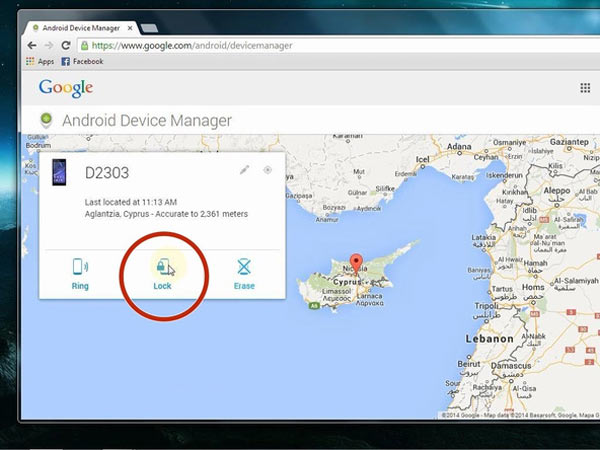
4Endre HTC Lock-skjermen.
Bruk det nye midlertidige passordet for å logge på telefonen din og gå til "Innstillinger" for å endre HTC Lock Screen.
OK, hvis du ikke har en Google-konto, må du kanskje bruke Factory Reset for å fjerne HTC Lock Screen. Men Factory Reset vil slette alle HTC-dataene dine. Før du utfører Factory Reset, må du ta sikkerhetskopi av HTC først, og deretter følge trinnene nedenfor for å løse problemet med HTC Lock Screen.
1Gå inn i gjenopprettingsmodus.
Hold nede og trykk "Power" / "Home" -knappen og "Volume +" -knappen samtidig til du kommer inn Android Recovery Mode.
2Velg fabrikkinnstilling.
Velg "tørk data / tilbakestill fabrikk" og "tørk cache-partisjon" for å fjerne alle Android-data og innstillinger.

3Start din HTC på nytt.
Etter det, start telefonen på nytt, så kan du finne at mønsterlåsen eller passordet har gått, og du må konfigurere din HTC som en ny.
Kan jeg låse opp HTC Sone uten å miste data?
Ja. Hvis du har en Google-konto tilknyttet din HTC-telefon, kan du bruke Android Device Manager til å låse opp HTC-enheten din uten å miste data.
Kan jeg låse opp iPhone uten passord?
Ja. Du kan tørke av iPhone-passordet ditt med Aiseesoft iPhone Unloker. Bare velg Tørk passkodemodus i iPhone Unlocker. Koble iPhoneto-datamaskinen din via en USB-kabel. Klikk deretter på Start-knappen for å begynne å laste ned firmwarepakken. Deretter klikker du på Lås opp knappen for å låser opp iPhone.
Kan jeg låse opp Samsung-telefonen uten passord?
Ja. Du kan bruke Finn min mobil til låse opp din Samsung-telefon. Bare gå til Samsung Finn min mobil, og logg deg på med Samsung-informasjonen din. Klikk deretter på Lås opp skjermen for å begynne å låse opp.
Nå har alle tre måter å fikse HTC og andre Android-telefonlåseskjermproblemer blitt fortalt deg. Du kan velge en etter behov. Lykke til!